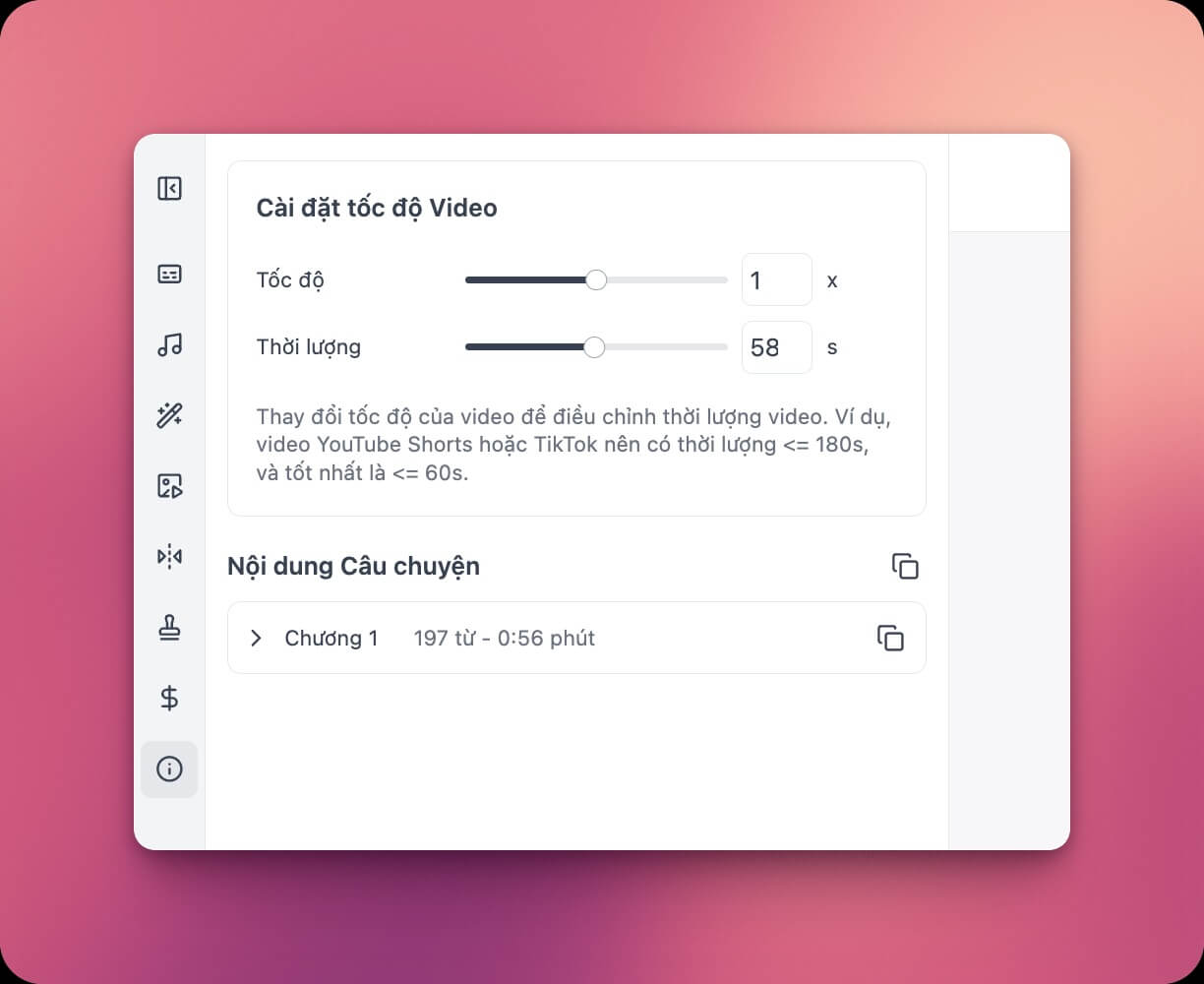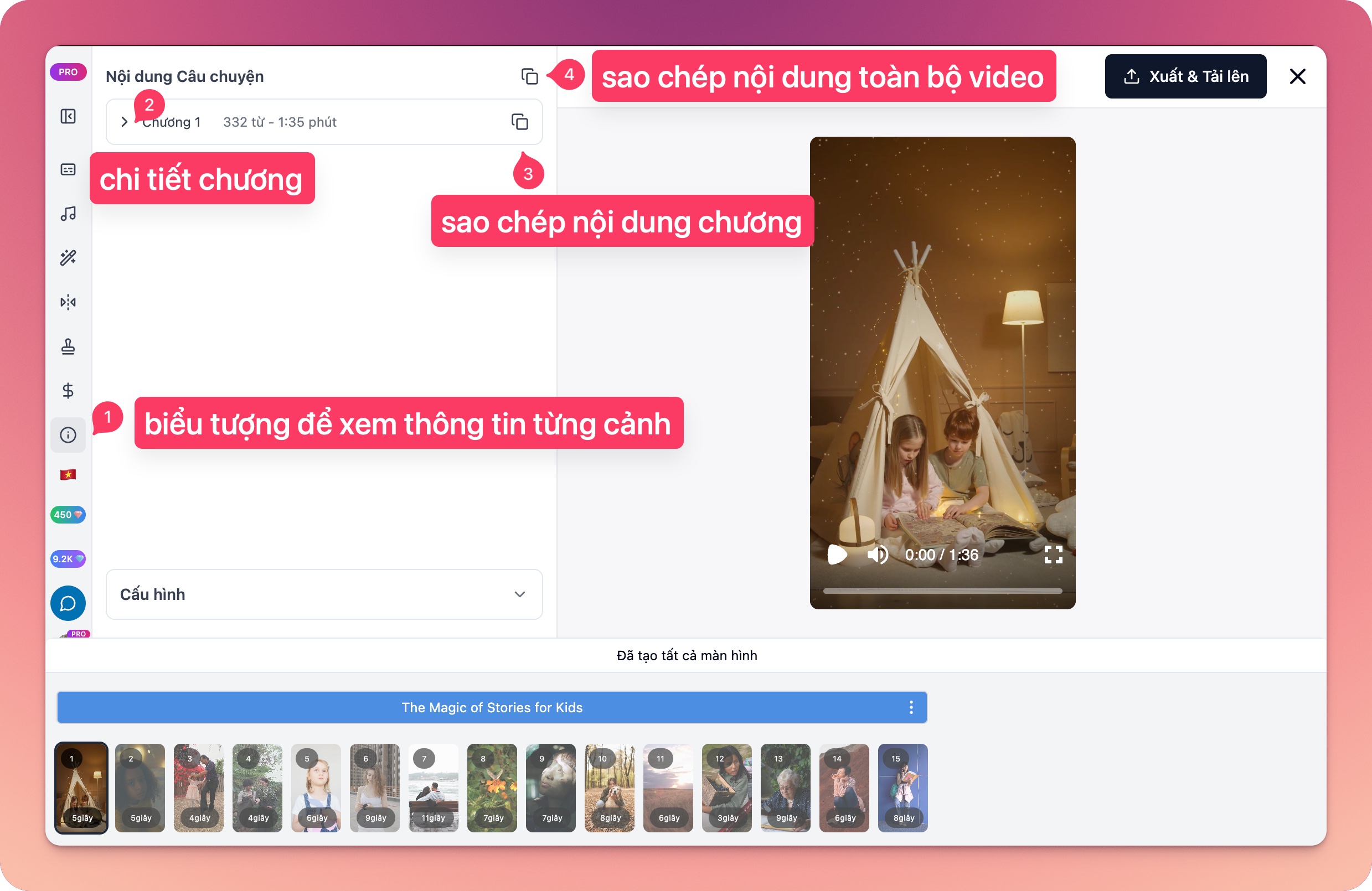 Tại màn hình chi tiết này, bạn có thể
Tại màn hình chi tiết này, bạn có thể
- Chỉnh sửa tốc độ của video
- Bấm vào từng chương để xem chi tiết phân cảnh trong chương đó. (số 2 trong ảnh trên)
- Bấm vào biểu tượng sao chép ở bên phải mỗi chương để sao chép nội dung của Chương. Chức năng này đặc biệt hữu hiệu nếu bạn muốn thay đổi nội dung của một chương. (số 3 trong ảnh trên)
- Nếu bạn muốn sao chép toàn bộ nội dung của một Video, để tạo lại video theo phong cách hình ảnh khác, bạn có thể bấm vào nút sao chép toàn bộ nội dung (số 4 trong ảnh trên)
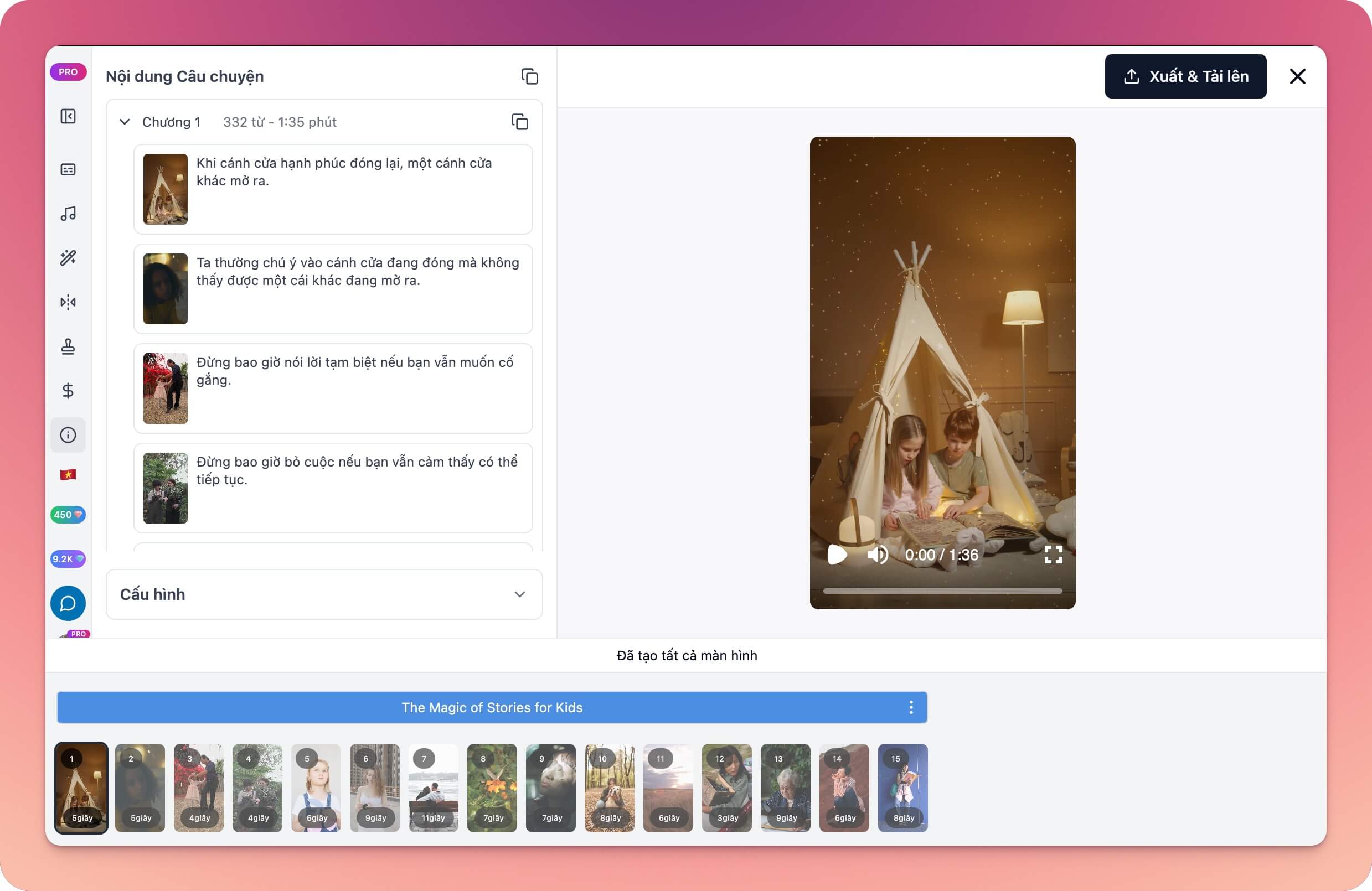
Chỉnh sửa lại kịch bản của video
Bạn cũng có thể di chuyển chuột vào nội dung từng phân cảnh, Tại đây Vipro sẽ cho phép bạn:
- Chỉnh sửa nội dung phân cảnh: bấm nút Edit để chỉnh sửa lại nội dung đó
- Xoá phân cảnh: bấm vào nút xoá ở bên phải mỗi phân cảnh
- Thêm một phân cảnh vào đằng trước: bấm vào nút tạo ở góc phải trên mỗi phân cảnh
- Thêm một phân cảnh vào phía sau: bấm vào nút tạo ở góc phải dưới mỗi phân cảnh
Cập nhật lưu lại nội dung.
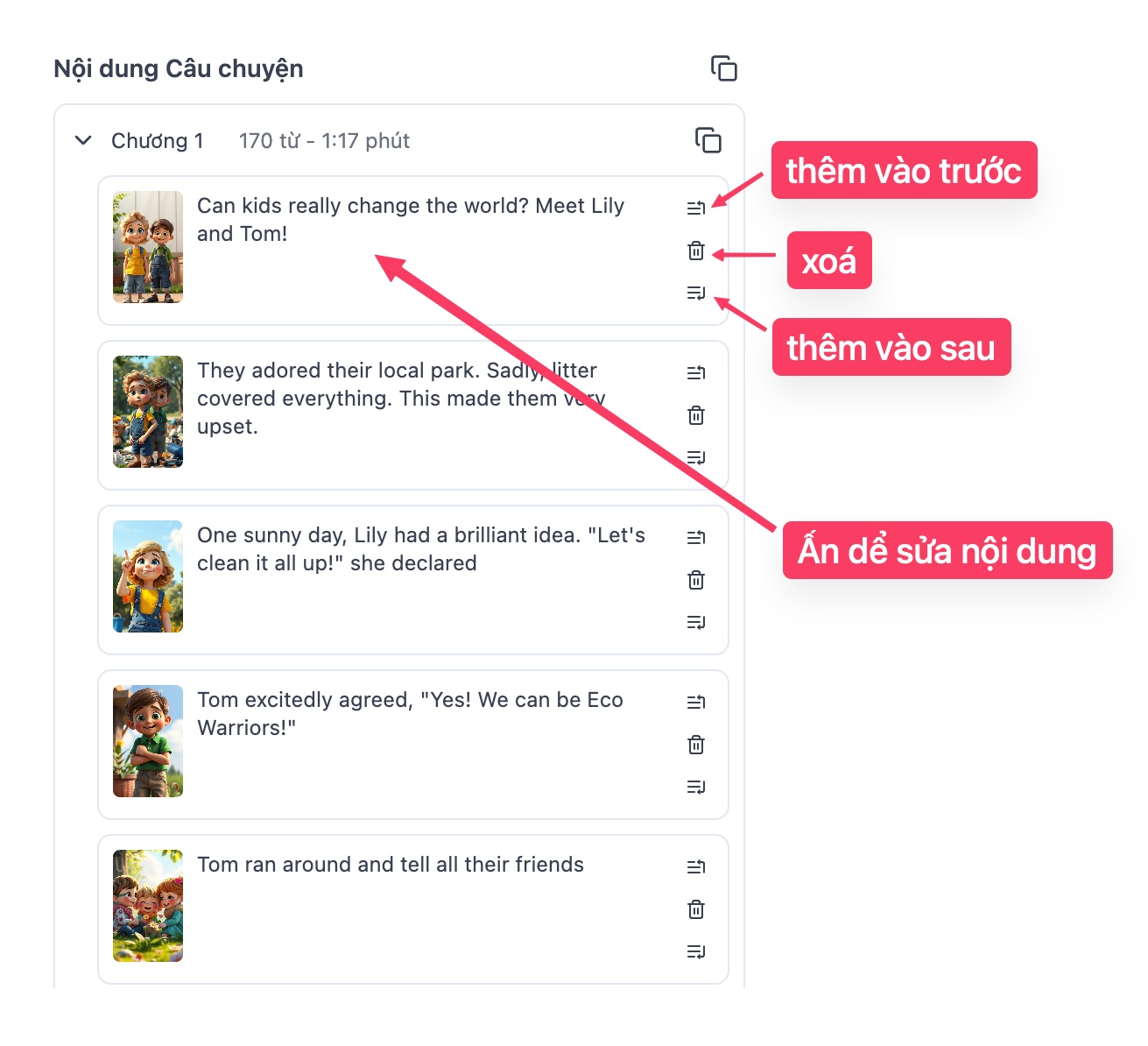 Lưu ý:
Lưu ý:
- Khi thay đổi nội dung, Vipro sẽ sinh lại giọng thuyết minh và sẽ phát sinh thêm chi phí.
- Khi thêm phân cảnh, Vipro sẽ tạo ảnh cho phân cảnh mới và sẽ phát sinh chi phí.
Chỉnh sửa tốc độ của video
Thay đổi tốc độ phát của video để điều chỉnh thời lượng video. Ví dụ, video YouTube Shorts hoặc TikTok nên có thời lượng dưới 180s, và tốt nhất là dưới 60s. Thay đổi này giúp cho bạn cũng có thể tăng hoặc giảm tiết tấu của video tùy theo ý thích. Để thay đổi, bạn có 2 cách:- Kéo thanh tốc độ để điều chỉnh
- Hoặc kéo thanh thời lượng để chỉnh thời gian video. Thanh tốc độ sẽ thay đổi theo tương ứng